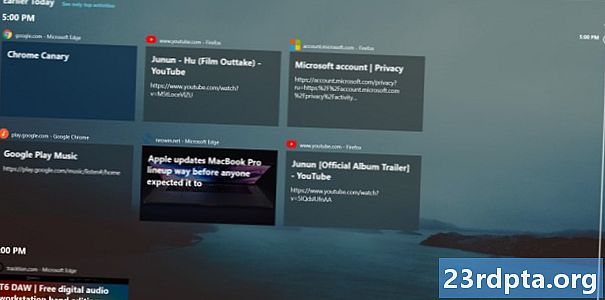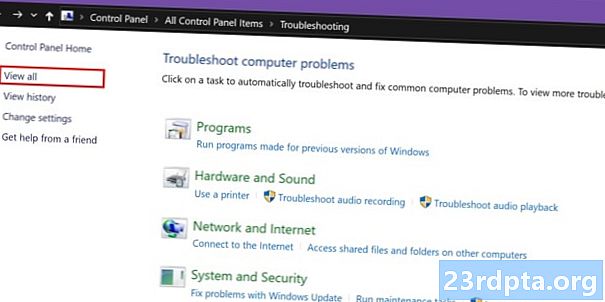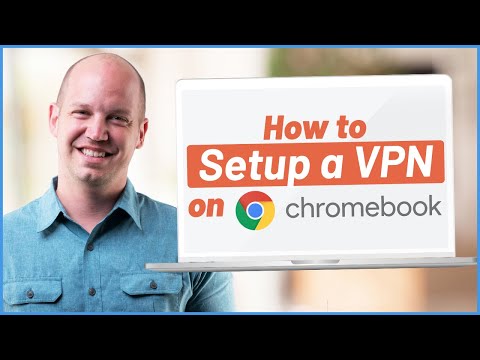
विषय
- Android पर VPN कैसे सेट करें
- चरण-दर-चरण निर्देश:
- Chrome OS पर VPN कैसे सेट करें
- विंडोज 10 पर वीपीएन कैसे सेट करें
- IOS पर वीपीएन कैसे सेट करें
- MacOS पर वीपीएन कैसे सेट करें

किसी भी प्लेटफ़ॉर्म पर वीपीएन सेट करने का सबसे आसान तरीका अपने प्रदाता से ऐप का उपयोग करना है। इसे अपने डिवाइस में डाउनलोड करें, अपने उपयोगकर्ता नाम, पासवर्ड और अन्य आवश्यक जानकारी टाइप करें, और आप जाने के लिए अच्छे हैं।
हालांकि, सभी प्रदाता हर प्लेटफ़ॉर्म के लिए ऐप नहीं देते हैं। सॉफ्टवेयर विंडोज के लिए उपलब्ध हो सकता है, लेकिन एंड्रॉइड के लिए नहीं। यदि आपको मैन्युअल रूप से वीपीएन सेट करना है, तो यहां एंड्रॉइड, क्रोम ओएस, विंडोज 10, आईओएस और मैकओएस पर इसे कैसे करें।
Android पर VPN कैसे सेट करें
एंड्रॉइड डिवाइस पर वीपीएन सेट करना एक हवा है। की ओर जानाएससेटिंग- > वायरलेस और नेटवर्क> अधिक, और ऊपरी-दाएं कोने में "+" आइकन टैप करें। विंडो में सभी आवश्यक जानकारी टाइप करें जो हमें पॉप करती है - आप इसे अपने वीपीएन प्रदाता से संपर्क करके प्राप्त कर सकते हैं - और प्रक्रिया को समाप्त करने के लिए "सहेजें" दबाएं।
सेटिंग मेनू ऊपर वर्णित एंड्रॉइड डिवाइस के आधार पर थोड़ा अलग दिख सकता है। वीपीएन विकल्प एक अलग फ़ोल्डर को छिपा सकता है, इसलिए आपको इसे खोजने के लिए कुछ खुदाई करनी पड़ सकती है।
चरण-दर-चरण निर्देश:
- की ओर जानाएससेटिंग- > वायरलेस और नेटवर्क> अधिक.
- शीर्ष-दाएं कोने में "+" आइकन टैप करें।
- विंडो में पॉप अप के लिए आवश्यक जानकारी दर्ज करें - इसे अपने वीपीएन प्रदाता से प्राप्त करें।
- प्रक्रिया को समाप्त करने के लिए "सहेजें" मारो।
Chrome OS पर VPN कैसे सेट करें

Chrome OS पर एक वीपीएन सेट करने के लिए, आपके वीपीएन का उपयोग करने पर सबसे पहले आपको अपने क्रोमबुक पर एक सीए प्रमाणपत्र आयात करना होगा। अपने प्रदाता से प्रमाणपत्र प्राप्त करने के बाद और इसे अपने कंप्यूटर पर संग्रहीत करें, टाइप करें chrome: // settings / प्रमाण पत्र Chrome ब्राउज़र के एड्रेस बार में। पृष्ठ के शीर्ष पर "प्राधिकरण" टैब पर क्लिक करें, "आयात करें" दबाएं, CA प्रमाणपत्र चुनें, और ऑनस्क्रीन निर्देशों का पालन करें।
चरण-दर-चरण निर्देश:
- अपने वीपीएन प्रदाता से सीए प्रमाणपत्र प्राप्त करें और इसे अपने कंप्यूटर पर संग्रहीत करें।
- क्रोम खोलें और टाइप करें chrome: // settings / प्रमाण पत्र एड्रेस बार में।
- पृष्ठ के शीर्ष पर "प्राधिकरण" टैब पर क्लिक करें।
- "आयात करें" दबाएं, CA प्रमाणपत्र चुनें, और ऑनस्क्रीन निर्देशों का पालन करें।

एक बार ऐसा करने के बाद, वीपीएन नेटवर्क सेटिंग में प्रवेश करने का समय आ गया है। स्क्रीन के निचले-दाएं कोने में अपने खाता फोटो पर क्लिक करें और सेटिंग्स खोलें। अगला कदम "ऐड कनेक्शन" विकल्प ("नेटवर्क" अनुभाग के तहत स्थित) का चयन करना है और "ओपन वीपीएनपी / एलटीपी जोड़ें" पर क्लिक करें।
आवश्यक जानकारी (सर्वर होस्टनाम, सेवा का नाम) उस फ़ॉर्म को टाइप करें जो पॉप अप करता है, "कनेक्ट" चुनें और आप जाने के लिए अच्छा हैं। यदि आप एक ExpressVPN ग्राहक हैं, तो आप यहाँ आवश्यक जानकारी पा सकते हैं। यदि आप एक अलग वीपीएन का उपयोग करते हैं, तो आपको इसे खोजने के लिए अपने प्रदाता से संपर्क करना होगा या इसकी वेबसाइट के माध्यम से खुदाई करनी होगी।
चरण-दर-चरण निर्देश:
- स्क्रीन के निचले-दाएं कोने में अपने खाते के फोटो पर क्लिक करें।
- सेटिंग्स खोलें।"
- "कनेक्शन जोड़ें" विकल्प का चयन करें - "नेटवर्क" अनुभाग के तहत स्थित है।
- "OpenVPN / L2TP जोड़ें" पर क्लिक करें।
- पॉप अप में आवश्यक जानकारी टाइप करें और "कनेक्ट" चुनें (आप अपने वीपीएन प्रदाता से जानकारी प्राप्त कर सकते हैं)।
विंडोज 10 पर वीपीएन कैसे सेट करें

यहां बताया गया है कि आप PPTP प्रोटोकॉल का उपयोग करके विंडोज 10 पर एक वीपीएन कैसे सेट कर सकते हैं। के लिए जाओ नेटवर्क सेटिंग्स> वीपीएन> एक वीपीएन कनेक्शन जोड़ें। जब नई विंडो पॉप अप होती है, तो वीपीएन प्रदाता ड्रॉप-डाउन मेनू से "विंडोज (अंतर्निहित)" और वीपीएन टाइप मेनू से "प्वाइंट टू प्वाइंट टनलिंग प्रोटोकॉल (पीपीटीपी)" चुनें। उपयोगकर्ता नाम, पासवर्ड और सर्वर नाम जैसे अन्य सभी फ़ील्ड भरें - आपको कुछ डेटा के लिए अपने वीपीएन प्रदाता से संपर्क करना पड़ सकता है।
सम्बंधित: 2019 का सबसे अच्छा वीपीएन राउटर
"मेरी साइन-इन जानकारी याद रखें" पर क्लिक करें - इसलिए आपको हर उस समय लॉग इन नहीं करना होगा, जिसे आप वीपीएन का उपयोग करना चाहते हैं - और "सहेजें" चुनें। अंतिम चरण सूची से अपना नया बनाया वीपीएन कनेक्शन चुनना है। , "कनेक्ट" बटन पर क्लिक करें, और उन नेटफ्लिक्स शो को देखें जो आपके स्थान पर उपलब्ध नहीं हैं।
चरण-दर-चरण निर्देश:
- के लिए जाओ नेटवर्क सेटिंग्स> वीपीएन> एक वीपीएन कनेक्शन जोड़ें.
- पॉप अप विंडो में सभी आवश्यक जानकारी दर्ज करें - इसे अपने वीपीएन प्रदाता से प्राप्त करें।
- वीपीएन प्रदाता ड्रॉप-डाउन मेनू से "विंडोज (अंतर्निहित)" चुनें।
- वीपीएन प्रकार मेनू से "प्वाइंट टू प्वाइंट टनलिंग प्रोटोकॉल (पीपीटीपी)" चुनें। - "मेरे साइन-इन जानकारी को याद रखें" बॉक्स को चेक करें।
- "सहेजें" पर क्लिक करें।
- सूची से अपना नया बनाया वीपीएन कनेक्शन चुनें और "कनेक्ट" बटन पर क्लिक करें।
IOS पर वीपीएन कैसे सेट करें

आप बिना किसी तकनीकी ज्ञान के कुछ ही मिनटों में iOS पर एक वीपीएन सेट कर सकते हैं। पीपीटीपी प्रोटोकॉल का उपयोग करके इसे कैसे करें
अपने iOS डिवाइस पर सेटिंग ऐप लॉन्च करेंसामान्य> वीपीएन> वीपीएन कॉन्फ़िगरेशन जोड़ें> प्रकार, PPTP प्रोटोकॉल का चयन करें, और फिर पिछले स्क्रीन पर वापस जाएँ। खाता नाम, पासवर्ड और सर्वर सहित सभी आवश्यक फ़ील्ड भरें - आपको कुछ डेटा के लिए अपने वीपीएन प्रदाता से संपर्क करना पड़ सकता है। फिर बस "स्विच" पर क्लिक करें, स्थिति स्विच चालू करें, और आप रोल करने के लिए तैयार हैं।
चरण-दर-चरण निर्देश:
- अपने iOS डिवाइस पर सेटिंग्स ऐप लॉन्च करें।
- के लिए जाओ सामान्य> वीपीएन> वीपीएन कॉन्फ़िगरेशन जोड़ें> प्रकार और PPTP प्रोटोकॉल चुनें।
- पिछली स्क्रीन पर वापस जाएं।
- खाता नाम और सर्वर सहित आवश्यक जानकारी दर्ज करें - इसे अपने वीपीएन प्रदाता से प्राप्त करें।
- "संपन्न" पर क्लिक करें और फिर स्थिति स्विच चालू करें।
MacOS पर वीपीएन कैसे सेट करें

MacOS पर एक वीपीएन सेट करने के लिए, पर जाएँ Apple मेनू> सिस्टम प्राथमिकताएँ> नेटवर्क, और "+" आइकन पर क्लिक करें। अगला कदम ड्रॉप-डाउन मेनू से "वीपीएन" चुनना है, यह चुनें कि आप किस तरह का वीपीएन कनेक्शन स्थापित करना चाहते हैं, वीपीएन सेवा को एक नाम दें, और "बनाएँ" पर क्लिक करें। आपको फिर टाइप करना होगा। खाता नाम और सर्वर का पता, जिसे आप अपने वीपीएन प्रदाता से संपर्क करके प्राप्त कर सकते हैं। एक बार ऐसा करने के बाद, "प्रमाणीकरण सेटिंग्स" पर क्लिक करें, सभी आवश्यक फ़ील्ड भरें, और प्रक्रिया को समाप्त करने के लिए "कनेक्ट" के बाद "ओके" पर क्लिक करें।
चरण-दर-चरण निर्देश:
- की ओर जाना Apple मेनू> सिस्टम प्राथमिकताएँ> नेटवर्क.
- "+" आइकन पर क्लिक करें।
- ड्रॉप-डाउन मेनू से "वीपीएन" चुनें।
- चुनें कि आप किस तरह का वीपीएन कनेक्शन सेट करना चाहते हैं।
- VPN सेवा को एक नाम दें और "बनाएँ" पर क्लिक करें।
- खाता नाम और सर्वर पता टाइप करें।
- "प्रमाणीकरण सेटिंग्स" पर क्लिक करें और सभी आवश्यक फ़ील्ड भरें।
- अंतिम चरण "कनेक्ट" के बाद "ओके" पर क्लिक करना है।
वहाँ आपके पास यह है, लोग - कि Android, Chrome OS, Windows 10, iOS और macOS पर VPN कैसे स्थापित किया जाए। कोई विचार या प्रश्न? उन्हें नीचे टिप्पणी अनुभाग में छोड़ दें।
आगे पढ़िए: कोडी के लिए एक मुफ्त वीपीएन का उपयोग करना - क्या यह एक अच्छा विचार है?